Wir alle wissen, dass das Einbetten eines Wasserzeichens in den Inhalt das Urheberrecht schützen und gleichzeitig Professionalität zeigen kann. Aber eines der ärgerlichsten Dinge ist, dass mit Wasserzeichen versehene Videos einige wichtige Details blockieren und den Wiedergabewert beeinträchtigen können. Vor allem, wenn Sie das tolle Video einer anderen Person für private oder geschäftliche Zwecke verwenden möchten. Aber keine Sorge! Wenn Sie wissen möchten, wie Sie solche lästigen Wasserzeichen entfernen können, lesen Sie einfach diesen Artikel, in dem wir Ihnen die 5 einfachsten Methoden zum Entfernen von Wasserzeichen aus Videos am PC, online und auf dem Handy vorstellen.
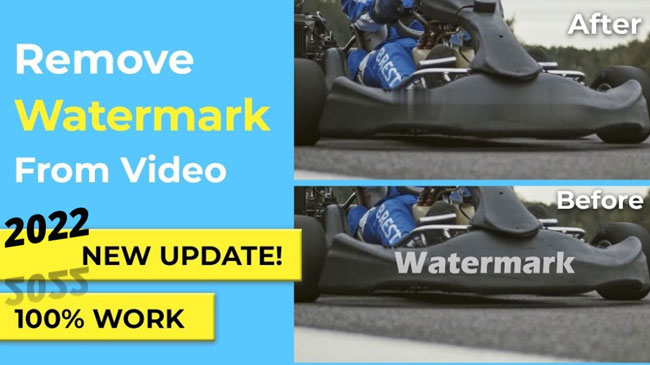
- Wie man Wasserzeichen aus Videos auf Mac und Windows 10 entfernt
- mit Joyoshare VidiKit (Hervorhebung)
- von AceMovi Video Editor (Zuschneiden, Abdecken & Blur)
- Wie man Wasserzeichen aus Videos online entfernt
- durch Uniconverter (Multifunktional)
- durch Apowersoft Wasserzeichen-Entferner (Pro)
- Wie man Wasserzeichen von Videos auf dem Telefon entfernt
- mit Photo Retouch Watermark Removal (App)
- Fazit
Wie man Wasserzeichen aus Videos auf Mac und Windows 10 entfernt
Methode 1. Entfernen von Wasserzeichen aus Videos mit Joyoshare Watermark Remover
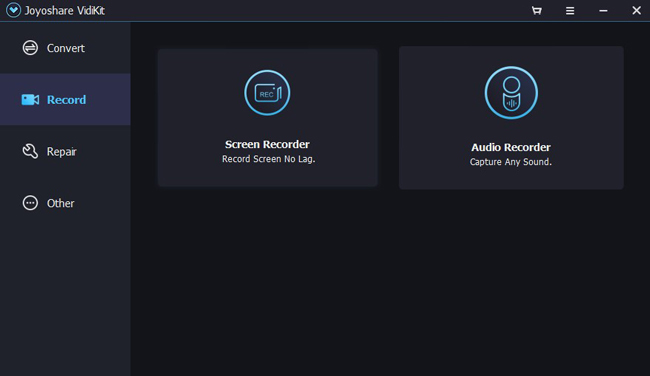
Dies ist ein sehr leistungsfähiges und multifunktionales Werkzeug zum Entfernen von Wasserzeichen für Windows- und Mac-Benutzer -Joyoshare VidiKit. Mit dem Joyoshare Wasserzeichen-Assistenten können Sie ein Wasserzeichen aus einem Bild oder einem Video entfernen oder hinzufügen. Jedes Foto-/Audio-/Videoformat wird unterstützt, wenn Sie dieses Tool verwenden, wie MP4, AVI, WMV, MKV, MPEG-1, MPEG-2, DVD, GIF usw.
Joyoshare VidiKit ist auch ein nicht-linearer Video-Editor, mit dem Benutzer auch Videos konvertieren, Videos schneiden, unbegrenzt Videos zusammenfügen und Videos komprimieren können. Noch wichtiger ist, dass der eingebaute Screen Recorder und Audio Recorder Ihnen helfen kann, Videoclips in nur wenigen Minuten aufzunehmen.
Herunterladen & Installieren von Joyoshare Watermark Remover
Stellen Sie sicher, dass Sie Joyoshare VidiKit erfolgreich installiert haben, und klicken Sie dann auf das Symbol, um es zu starten. Jetzt können Sie Joyoshare kostenlos herunterladen und auch ohne Anmeldung benutzen.
Beginnen Sie mit dem Entfernen von Wasserzeichen aus Videos
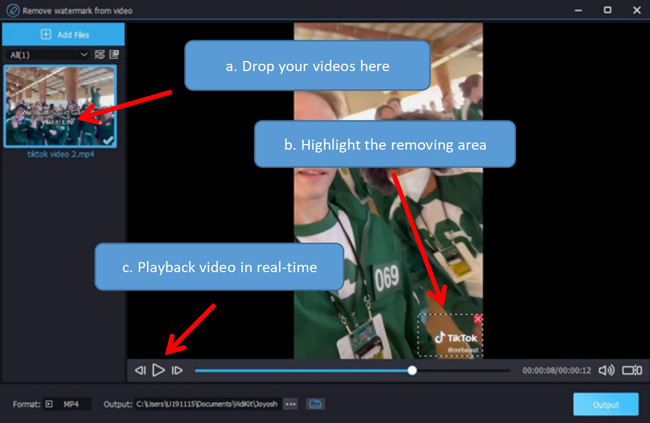
Gehen Sie zu den Platten von Reparieren > Wasserzeichen-Assistent > Wasserzeichen aus Video entfernen > Dateien hinzufügen > Markieren Sie den Wasserzeichenbereich, den Sie entfernen möchten > Ausgabe. Übrigens, um Videos zu importieren, insbesondere Stapelclips, können Sie die Dateien auch direkt unter der Leinwand ablegen, anstatt immer wieder auf das + Dateien hinzufügen zu klicken.
Methode 2. Entfernen von Wasserzeichen aus dem Video mit AceMovi Watermark Remover
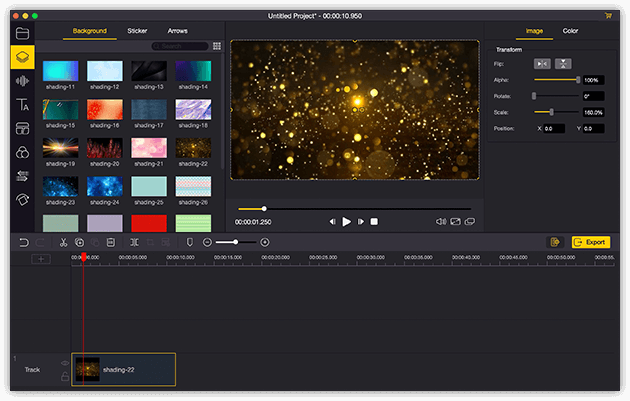
Im Gegensatz zur Beleuchtung des Wasserzeichen-Entfernungsbereichs in Joyoshare VidiKit, hilft Ihnen AceMovi Video Editor beim Entfernen von Wasserzeichen aus Videos mit intelligenten eingebauten Funktionen - Blur, Cover, & Crop. Sie werden feststellen, dass diese drei Funktionen eigentlich für andere Zwecke der Videobearbeitung verwendet werden, aber sie sind tatsächlich sehr effizient bei der Entfernung von Wasserzeichen. In diesem Teil zeige ich Ihnen, wie Sie TunesKit AceMovi am besten verwenden, um Wasserzeichen aus einem Video zu entfernen.
TunesKit AceMovi ist nicht nur ein Video-Wasserzeichen-Entferner, sondern auch ein leistungsstarker Video-Editor, der mehrere Effekte und Übergänge bietet. Es verfügt über einen Bildschirmrekorder, mit dem Sie Videos, Bilder und Sprachaufnahmen vom Bildschirm oder einer Webcam aufnehmen können. Als etablierter Videoeditor ist AceMovi mit Funktionen wie geteiltem Bildschirm, Filtern, Animationen, Texten und einer Musikbibliothek ausgestattet. Die benutzerfreundliche Oberfläche enthält alle Effekte und Werkzeuge, die Sie benötigen, um Ihr Video zu verschönern. Sie können die Zuschneidefunktion verwenden, um Wasserzeichen zu entfernen, oder Sie können das Wasserzeichen verwischen und durch Ihr Logo ersetzen. Laden Sie einfach AceMovi herunter und los geht's!
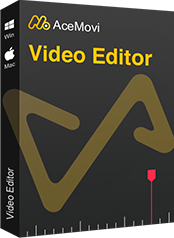
TunesKit AceMovi Video Editor
Sicherheit verifiziert. 7.021.997 Personen haben es heruntergeladen.
- Grundlegende und erweiterte Funktionen, die Ihr Video besser machen
- Mehrere Filter, Übergänge, Text, Soundeffekte, Musik
- Benutzerfreundliche und übersichtliche Benutzeroberfläche
- Importieren Sie so viele Fotos oder Filmmaterial wie Sie möchten
- Erstellen Sie Videos mit PiP, geteiltem Bildschirm, invertiert, in Zeitlupe und viele weitere erweiterte Funktionen sind in der neuesten Update-Version enthalten
- Entfernen von Wasserzeichen aus jedem Video durch Zuschneiden, Unschärfen und Abdecken
Video-Anleitung: Wie man Wasserzeichen aus Videos entfernt
Mediendateien zu TuneKit AceMovi hinzufügen
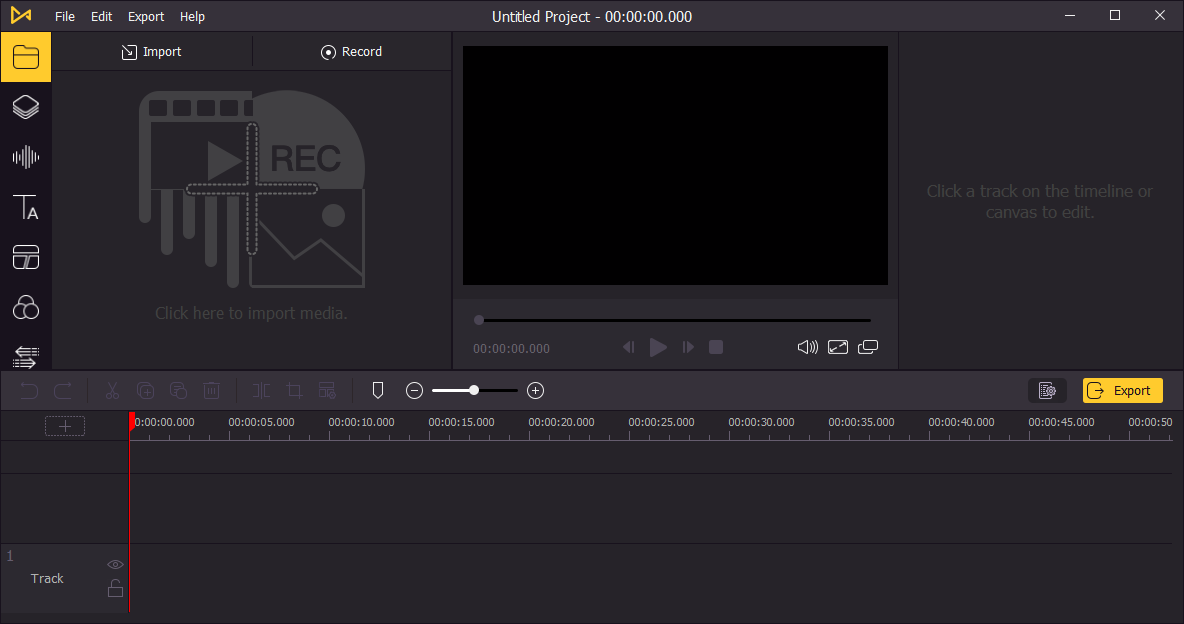
Öffnen Sie TunesKit AceMovi auf Ihrem Computer und importieren Sie dann die Videodateien in die Medienbox. Sie können auf die Schaltfläche Importieren klicken, um die Videodateien hochzuladen, oder sie direkt per Drag-and-Drop in die Box ziehen.
Video zur Zeitleiste hinzufügen
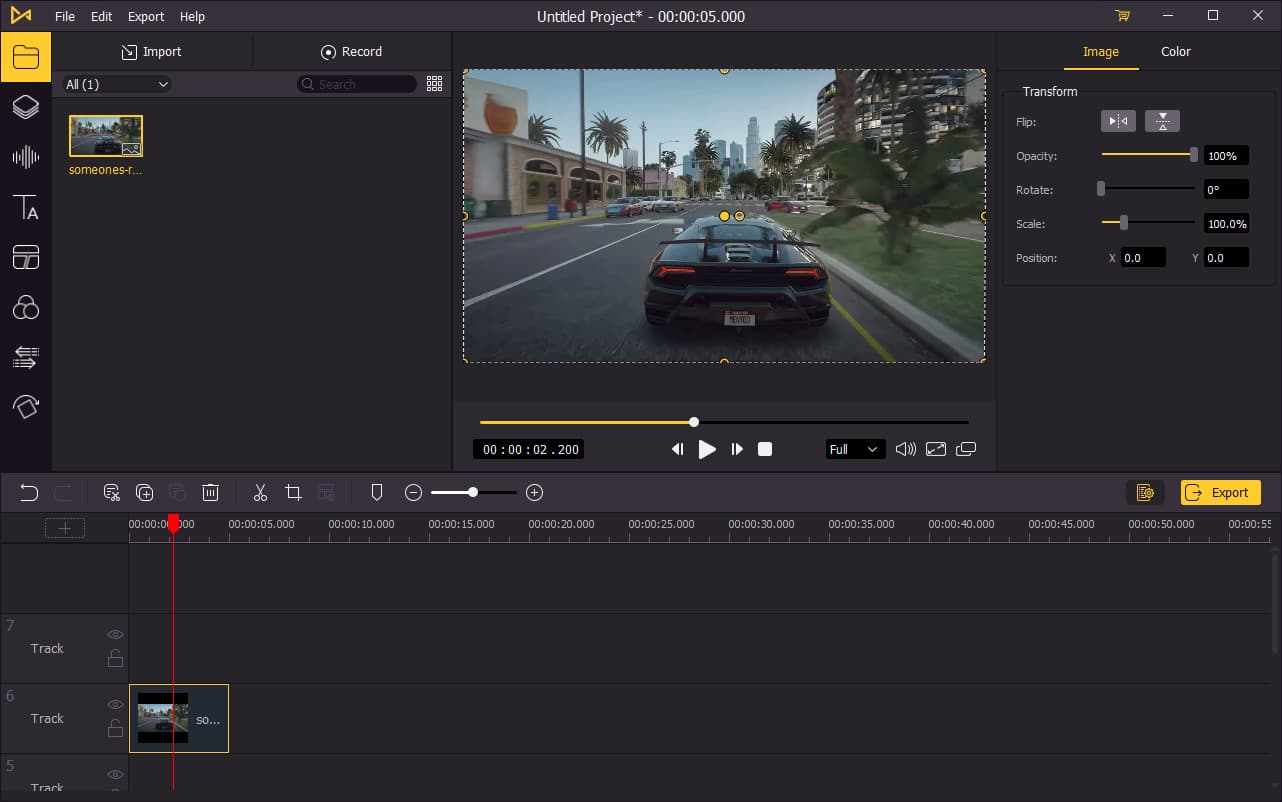
Um Ihr Video zur Zeitleiste hinzuzufügen, können Sie es direkt per Drag-and-Drop einzeln hinzufügen. Sie können auch die Tastenkombination Strg+A drücken, um alle Mediendateien auszuwählen und sie dann auf der Zeitleiste abzulegen.
Wasserzeichen aus dem Video mit 3 Methoden entfernen
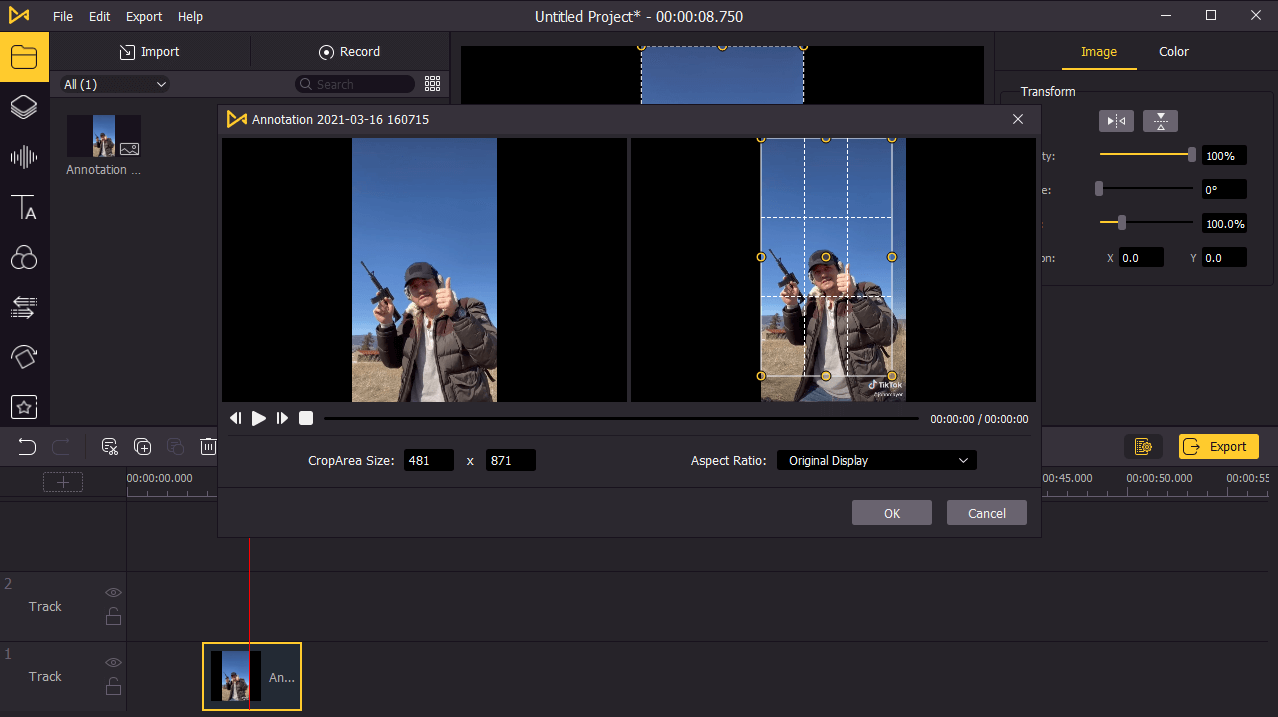
Es gibt drei Möglichkeiten, Wasserzeichen in AceMovi zu entfernen, hier sind sie:
1. Das Video zuschneiden: Klicken Sie auf das Zuschneide-Symbol ![]() in der Symbolleiste und passen Sie dann die Größe Ihres Videos an, indem Sie die Ränder ziehen. Passen Sie die Größe schließlich so an, dass das Wasserzeichen vollständig aus dem Bild verschwindet.
in der Symbolleiste und passen Sie dann die Größe Ihres Videos an, indem Sie die Ränder ziehen. Passen Sie die Größe schließlich so an, dass das Wasserzeichen vollständig aus dem Bild verschwindet.
2. Verwischen Sie den Bereich des Wasserzeichens: Klicken Sie auf die Registerkarte "Regionaleffekt" (die 8. ganz links) und ziehen Sie dann den Effekt "Unschärfe" auf die Videospur. Verschieben Sie den Unschärfeeffekt und ändern Sie seine Skalierung, bis er das Wasserzeichen vollständig verdeckt.
3. Verdecken Sie das Wasserzeichen mit Ihrem Logo: Sie können Ihr Logo in die Medienbox importieren und es auf die Zeitleiste ziehen, wie wir es zuvor getan haben, und dann die Skalierung und Position anpassen, bis es das Wasserzeichen verdeckt.
Das Video mit entferntem Wasserzeichen exportieren
Wenn Sie mit der Bearbeitung Ihres Videos fertig sind, klicken Sie auf die Schaltfläche Exportieren in der Mitte links, um das Video ohne Wasserzeichen herunterzuladen. Wenn Sie auf die Einstellungen klicken, können Sie die Ausgabeparameter wie Auflösung, Codec, Qualität usw. auswählen.
Wie man Wasserzeichen aus Videos für Online entfernt
Methode 3. Entfernen des Wasserzeichens aus dem Video mit Online Uniconverter Watermark Remover
Online Uniconverter ist ein einfach zu bedienender Online-Wasserzeichenentferner. Es ermöglicht den Benutzern, Wasserzeichen aus Videos verschiedener Formate wie MP4, MKV, FLV, MPV, WMV, WEBM, 3GP, AVI, ASF, M4V, MPEG, MPG zu entfernen. Dieses Tool ist kostenlos und online verfügbar, aber es gibt auch Einschränkungen, wie z.B. die langsame Konvertierungsgeschwindigkeit und die Möglichkeit, das Video nicht erfolgreich zu exportieren. Wenn Sie es brauchen, können Sie ein Abonnement kaufen, um den Service zu erhalten, größere Dateien zu importieren, mehr gleichzeitige Konvertierungen, eine höhere Konvertierungsgeschwindigkeit sowie eine höhere Downloadgeschwindigkeit. Sehen wir uns nun an, wie man mit diesem Tool das Video-Wasserzeichen entfernen kann.
Besuchen Sie Online Uniconverter
Klicken Sie hier, um Online Uniconverterzu besuchen. Für dieses Online-Tool müssen Sie sich nicht registrieren, wenn Sie nur die kostenlose Version verwenden.
Beginnen Sie mit dem Entfernen von Wasserzeichen aus Videos
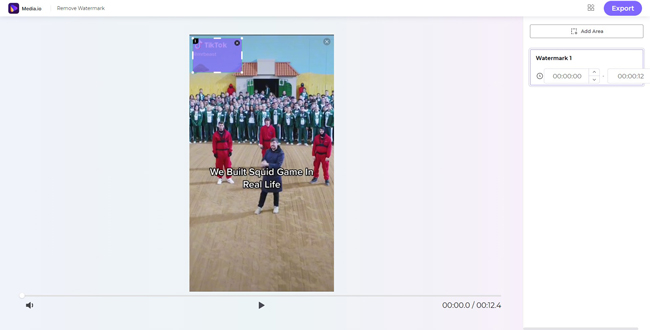
Legen Sie Ihre Dateien auf der Leinwand ab und gehen Sie dann auf + Bereich hinzufügen, um den zu entfernenden Bereich zu markieren. Wenn Sie fertig sind, klicken Sie auf die lila Schaltfläche Exportieren, um Ihre Ergebnisse herunterzuladen.
Methode 4. Entfernen von Wasserzeichen aus Videos mit Apowersoft Online Video Watermark Remover
Im Gegensatz zu Online Uniconverter, Apowersoft Wasserzeichen Entfernung ist ein spezialisiertes Werkzeug, das Ihnen sogar helfen kann, Batch-Video-Wasserzeichen zu entfernen. Mit Apowersoft können Sie Wasserzeichen aus Videos in verschiedenen Formaten wie MP4, MKV, FLV, MPV, WMV, WEBM, 3GP, AVI, ASF, M4V, MPEG, MPG entfernen. Dieses Tool ist völlig kostenlos und online verfügbar, aber es hat auch Nachteile. Die Konvertierungsgeschwindigkeit ist manchmal langsam, und es kann vorkommen, dass das Video nicht erfolgreich exportiert wird.
Besuchen Sie Apowersoft Watermark Entfernung
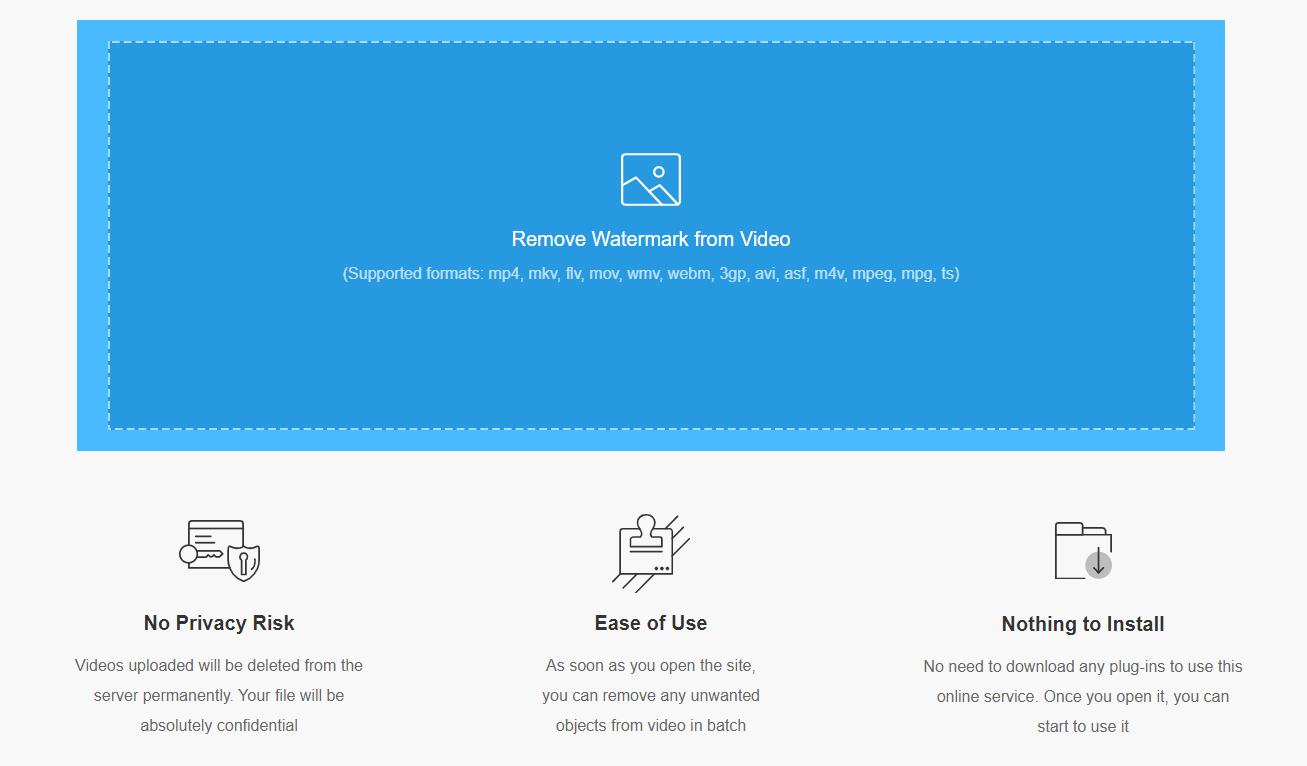
Click here to browse Apowersoft Watermark Removerzu besuchen. Apropos Import-Prozess, können Sie unbegrenzt Videos unter der Hauptseite zu tun Bad Entfernung.
Beginnen Sie, Wasserzeichen aus Video online zu entfernen
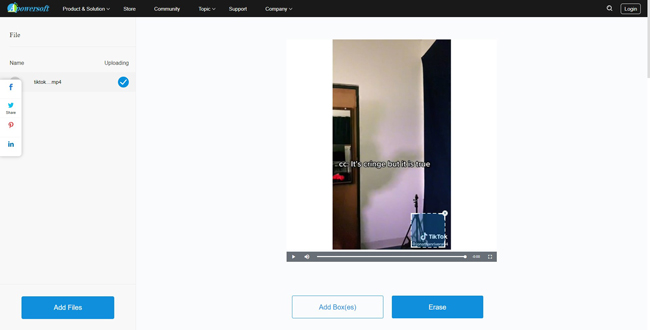
Jetzt müssen Sie den Entfernungsbereich unter dem Wasserzeichen Ort zu bewegen und klicken Sie dann auf die Registerkarte "Ease" wie das obige Bild zeigt. Später können Sie das Ergebnis in Echtzeit überprüfen, indem Sie gleichzeitig ein Video abspielen.
Wie man Wasserzeichen von Videos für iPhone/Andriod entfernt
Methode 5. Entfernen von Wasserzeichen aus dem Video mit Photo Retouch Watermark Entfernung
In diesem Abschnitt zeigen wir Ihnen, wie Sie Wasserzeichen aus Videos mit einer App namens Photo Retouch - Object Removal auf Ihrem Handy entfernen können, egal ob es sich um ein iOS- oder Android-System handelt. Noch wichtiger ist, dass diese kostenlose App zum Entfernen von Wasserzeichen Sie dabei unterstützt, große Dateien hochzuladen. Vor unserer Anleitung müssen Sie diese App zuerst herunterladen und dann auf die Benutzerseite gehen.
Beginnen Sie das Wasserzeichenentfernungsprojekt
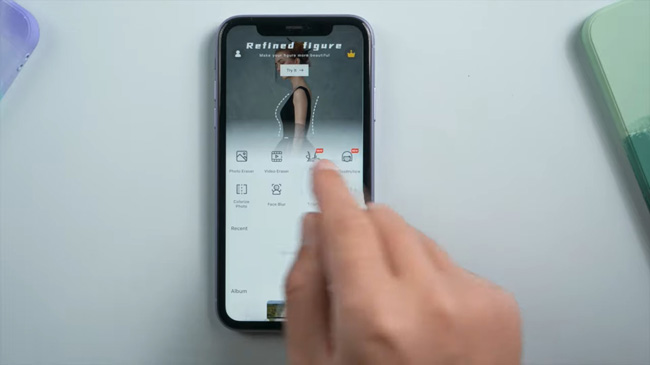
Diese App ist nicht nur dazu gedacht, Wasserzeichen aus Videos zu entfernen, daher sind auf der Benutzerseite weitere Projekte eingestellt. Um mit der Entfernung von Wasserzeichen aus Videos zu beginnen, gehen Sie zu Video Eraser > Video > Wählen Sie die gewünschte Datei aus dem Album aus.
Starten Sie die Video-Wasserzeichen-Entfernung
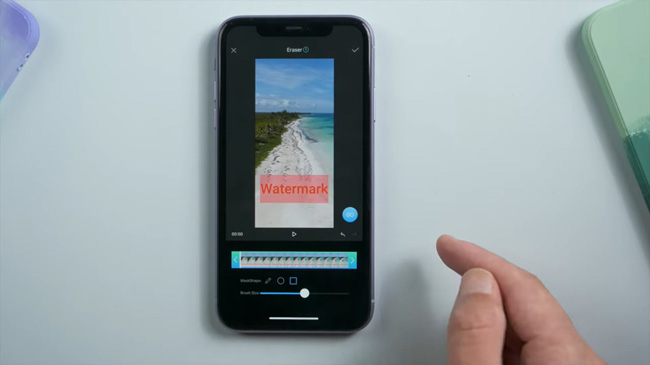
Eigentlich sind die Theorie und der Prozess beim Entfernen von Wasserzeichen aus Videos immer gleich, und dieses Tool bildet da keine Ausnahme. Wählen Sie eine Form - einen Stift, einen Kreis oder ein Quadrat - und markieren Sie den zu entfernenden Bereich, dann klicken Sie auf die blassgrüne Schaltfläche Gehen Sie zum Exportieren oder Teilen Ihrer Videos.
Fazit
Zusammenfassend lässt sich sagen, dass Sie Wasserzeichen aus Videos mit einer Software, einem Online-Tool oder einer App entfernen können. Für mehr Flexibilität und Bequemlichkeit wird zu Beginn eine Desktop-Software empfohlen.
Eigentlich ist der grundlegende Prozess gleich, wenn es darum geht, Wasserzeichen aus Videos zu entfernen, aber es gibt einen kleinen Unterschied bei der Verwendung von AceMovi, nur darin liegen, dass AceMovi nicht nur zugänglich ist, um das Wasserzeichen durch Unschärfe, Abdeckung und Zuschneiden zu entfernen, sondern auch eine leistungsstarke Reihe von Videobearbeitungsfunktionen wie Trimmen, Umkehrung, Komprimierung usw.hat. Klicken Sie also hier, um loszulegen.
